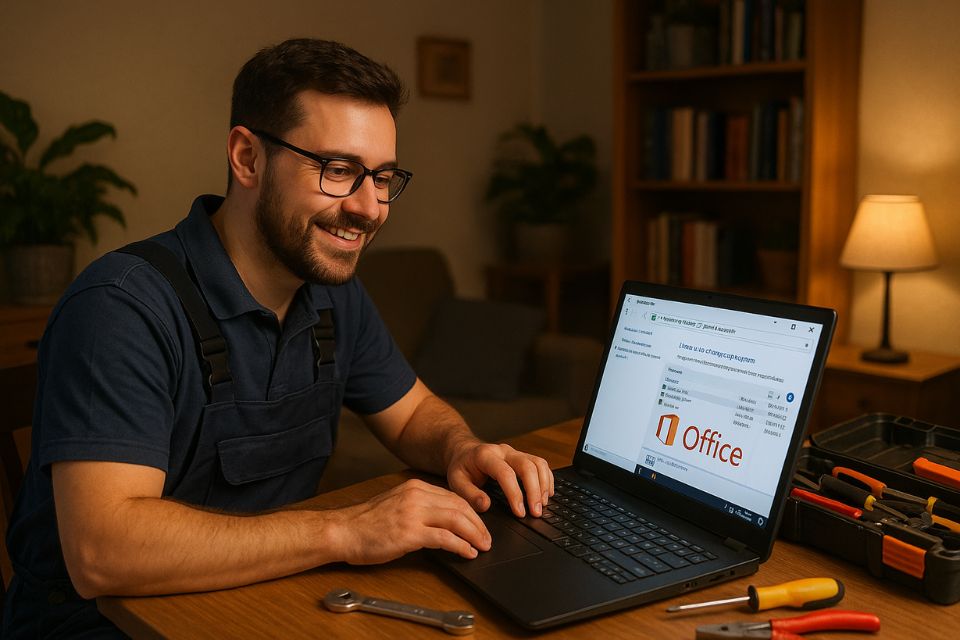Khi Office 2019 gặp lỗi, đừng vội cài lại — chỉ cần vài bước trong Control Panel, bạn có thể sửa Office nhanh, gọn và hiệu quả.
Ai từng dùng Microsoft Office chắc ít nhất một lần phải thở dài vì “bạn ấy” tự nhiên giận dỗi. Mở Word thì hiện lỗi “We’re sorry, but Word has run into an error…”. Mở Excel thì báo “something went wrong”. Nghe thì nhỏ thôi, nhưng nếu đang làm việc gấp hay sắp nộp báo cáo thì đúng là “muốn xỉu”! Thực ra, hầu hết lỗi Office 2019 đều bắt nguồn từ xung đột trong hệ thống, lỗi file cài đặt, hay đôi khi do Windows update chưa tương thích. Cách nhanh và “an toàn nhất” để chữa trị thường chính là dùng Control Panel để sửa Office, một tính năng mà ít người biết nhưng lại rất hữu ích.
Nếu ví máy tính là cơ thể, thì Control Panel chính là bác sĩ tổng quát — nơi ta có thể “khám”, “chẩn đoán” và “chữa bệnh” cho Office chỉ bằng vài cú click.
Vì sao nên sửa Office bằng Control Panel thay vì gỡ cài đặt?
Nhiều người khi gặp lỗi liền vội gỡ Office ra rồi cài lại. Nhưng thật ra, đó không phải lúc nào cũng là cách hay. Gỡ đi – cài lại giống như đập nhà để sửa một cái cửa. Vừa mất thời gian, vừa tốn công cài lại add-in, kích hoạt bản quyền, cấu hình lại font chữ…
Trong khi đó, Control Panel cung cấp hai chế độ sửa chữa cực kỳ tiện lợi:
- Quick Repair: sửa nhanh, không cần Internet, khôi phục file lỗi cơ bản.
- Online Repair: sửa sâu hơn, tải lại toàn bộ file gốc từ máy chủ Microsoft (nhưng cần Internet ổn định).
Hai chế độ này như “sơ cứu” và “điều trị chuyên sâu” vậy. Nhiều lỗi tưởng chừng phức tạp, như Word không mở được file, Excel bị crash, PowerPoint không lưu, đều có thể biến mất chỉ sau 15 phút thao tác.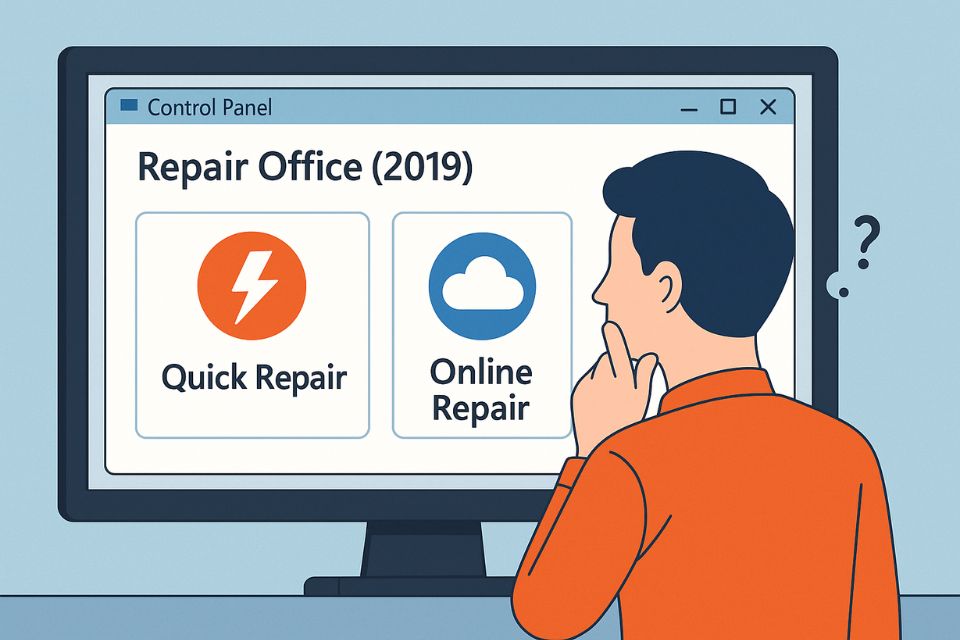
Bắt đầu hành trình sửa chữa: Mở Control Panel
Giờ ta cùng “lăn tay” thực hiện nhé.
Trước hết, mở Control Panel – “cánh cổng” của mọi cài đặt trên Windows. Cách nhanh nhất:
- Nhấn phím Windows + R → gõ control → Enter.
- Cửa sổ Control Panel hiện ra, chọn Programs → Programs and Features.
- Tại đây, bạn sẽ thấy danh sách các phần mềm đã cài trong máy.
- Tìm Microsoft Office 2019 → nhấp chuột phải → chọn Change.
Ngay lúc này, một cửa sổ nhỏ hiện lên với hai lựa chọn quen thuộc: Quick Repair và Online Repair.
Hãy tạm dừng một chút để kiểm tra: máy bạn có mạng ổn không? Nếu có, chọn Online Repair để đảm bảo sửa sạch mọi lỗi. Còn nếu chỉ muốn xử lý nhanh, Quick Repair là đủ.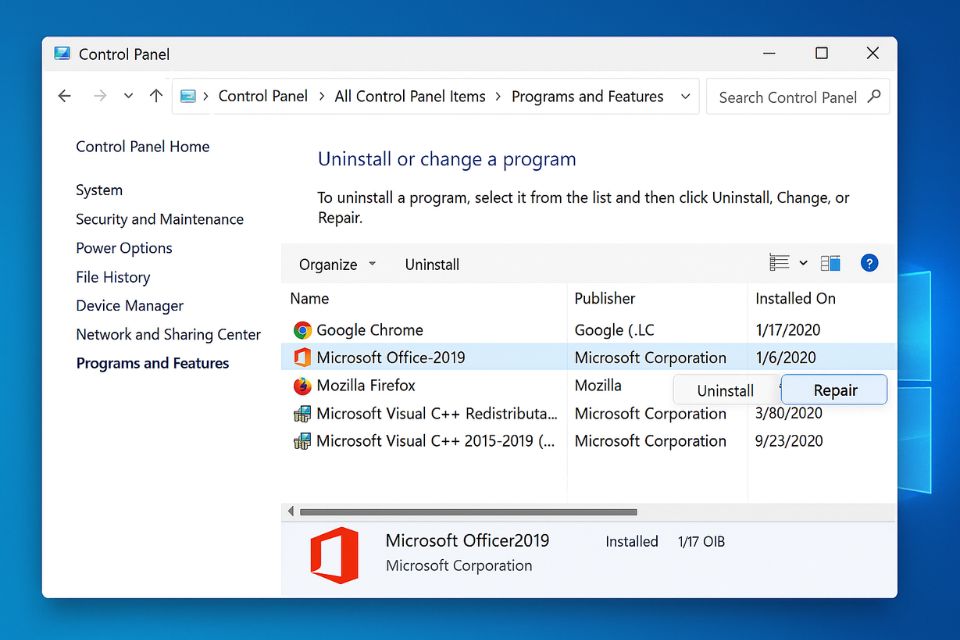
Thực hiện Quick Repair: Cấp cứu nhanh khi lỗi nhẹ
Khi chọn Quick Repair, hệ thống sẽ ngay lập tức quét qua toàn bộ tệp cài đặt Office. Quá trình này diễn ra khá nhanh, chỉ khoảng 2–5 phút tùy cấu hình máy.
Trong lúc đó, bạn có thể nhâm nhi ly cà phê, hoặc mở trình duyệt đọc báo — miễn đừng tắt cửa sổ Repair đi là được.
Khi hoàn tất, bạn chỉ cần nhấn Close, rồi mở lại Word hoặc Excel để kiểm tra xem lỗi đã biến mất chưa.
Hầu hết trường hợp, Quick Repair sẽ giải quyết các vấn đề như:
- Ứng dụng Office không khởi động được.
- Một số tính năng bị vô hiệu hóa.
- Office báo lỗi khi mở tệp cũ.
Nếu sau đó Office vẫn “khó ở”, đừng lo — ta vẫn còn “chiêu cuối”: Online Repair.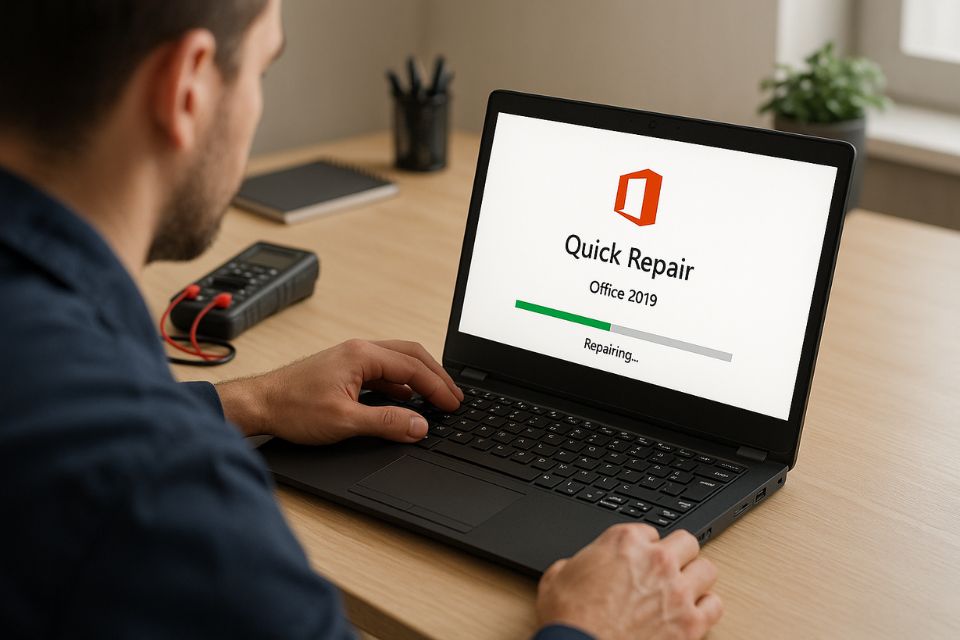
Online Repair: Phương án “tổng vệ sinh” cho Office 2019
Online Repair là chế độ mạnh nhất của Microsoft. Khi kích hoạt, hệ thống sẽ gỡ Office một cách có kiểm soát, rồi tự động cài lại phiên bản gốc hoàn chỉnh từ máy chủ Microsoft.
Nghe có vẻ phức tạp, nhưng thực ra bạn chỉ cần nhấn vài nút:
- Chọn Online Repair → Repair.
- Chờ vài phút để hệ thống tải dữ liệu mới.
- Sau khi hoàn tất, khởi động lại máy và mở lại ứng dụng.
Điều tuyệt vời là tất cả file, tài liệu, cài đặt cá nhân của bạn không bị mất. Hệ thống chỉ thay thế các tệp chương trình bị lỗi mà thôi.
Online Repair đặc biệt hữu ích khi:
- Office bị lỗi nặng, crash liên tục.
- Không thể kích hoạt bản quyền dù key đúng.
- Bị mất tính năng (ví dụ, không còn nút Translate hoặc Save as PDF).
Một điểm lưu ý nhỏ: bạn nên tạm thời tắt phần mềm diệt virus hoặc VPN để tránh gián đoạn trong lúc tải lại dữ liệu từ máy chủ.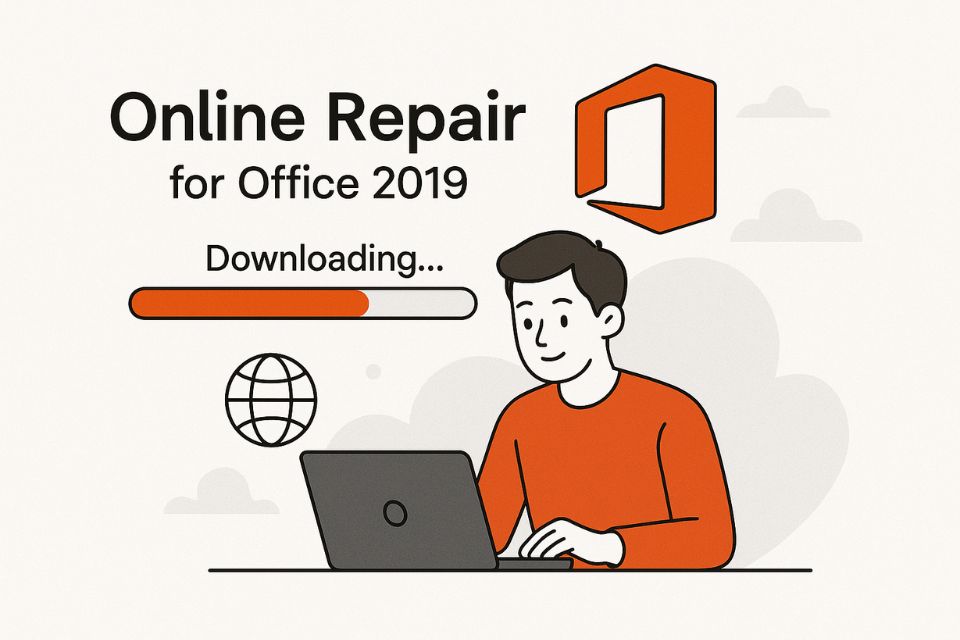
Sau khi sửa xong: Kiểm tra và tối ưu Office
Khi Office đã được “chữa lành”, đừng vội mừng mà đóng máy ngay. Hãy dành vài phút để kiểm tra tổng thể:
- Mở thử từng ứng dụng (Word, Excel, PowerPoint).
- Tạo một file mới, thử lưu, chỉnh font, chèn hình… xem có còn báo lỗi không.
- Nếu có bản quyền, đăng nhập lại tài khoản Microsoft để kích hoạt.
Đồng thời, bạn có thể tận dụng cơ hội này để dọn dẹp và tối ưu Office:
- Gỡ bỏ add-in cũ hoặc không dùng.
- Cập nhật phiên bản mới nhất qua Windows Update.
- Sao lưu lại template, macro quan trọng để tránh mất dữ liệu.
Chỉ vài bước đơn giản, Office của bạn sẽ chạy “mượt như ngày đầu”. Một cảm giác rất sảng khoái, giống như vừa lau sạch màn hình bụi sau nhiều tháng vậy.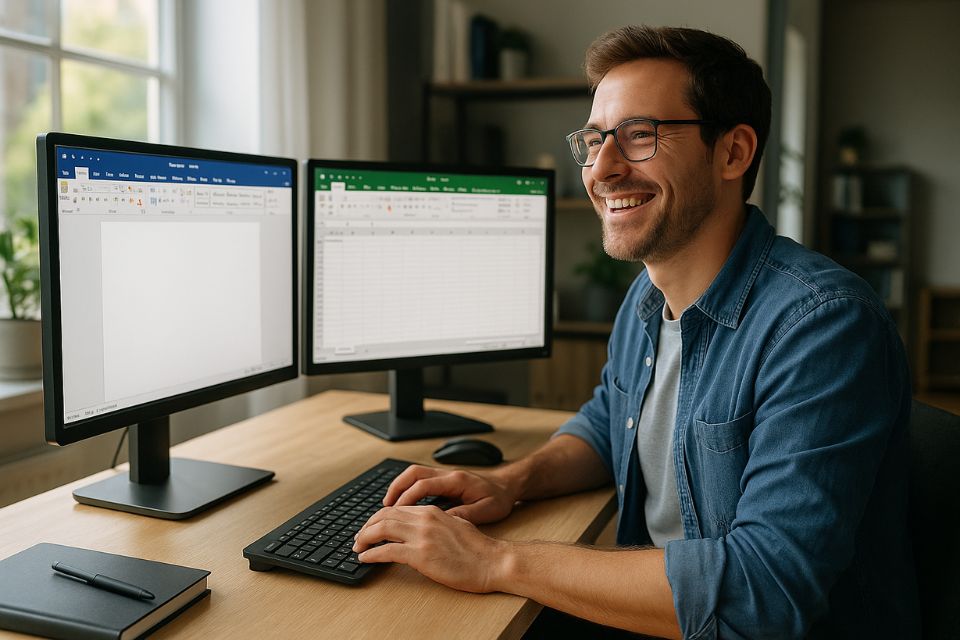
Một số lưu ý để tránh lỗi Office tái diễn
Sau khi sửa xong, bạn nên “phòng bệnh hơn chữa bệnh” bằng vài mẹo nhỏ:
- Cập nhật Windows định kỳ: Nhiều bản vá Office phụ thuộc vào Windows Update, đặc biệt là các bản vá bảo mật.
- Không cài add-in lạ: Những tiện ích không rõ nguồn gốc có thể gây xung đột khiến Word hoặc Excel hoạt động sai.
- Dọn rác hệ thống thường xuyên: Dùng Disk Cleanup hoặc CCleaner để xóa file tạm và cache lỗi.
- Sao lưu dữ liệu Office: Đưa file quan trọng lên OneDrive hoặc Google Drive để tránh mất khi gặp sự cố.
- Tắt tính năng tự động khởi động không cần thiết: Giúp máy chạy nhanh hơn và hạn chế lỗi nền.
Nếu bạn tuân thủ những mẹo này, khả năng Office “dở chứng” sẽ giảm đáng kể. Còn nếu lỡ lỗi quay lại, thì Control Panel vẫn là “bạn thân cứu cánh” đáng tin cậy.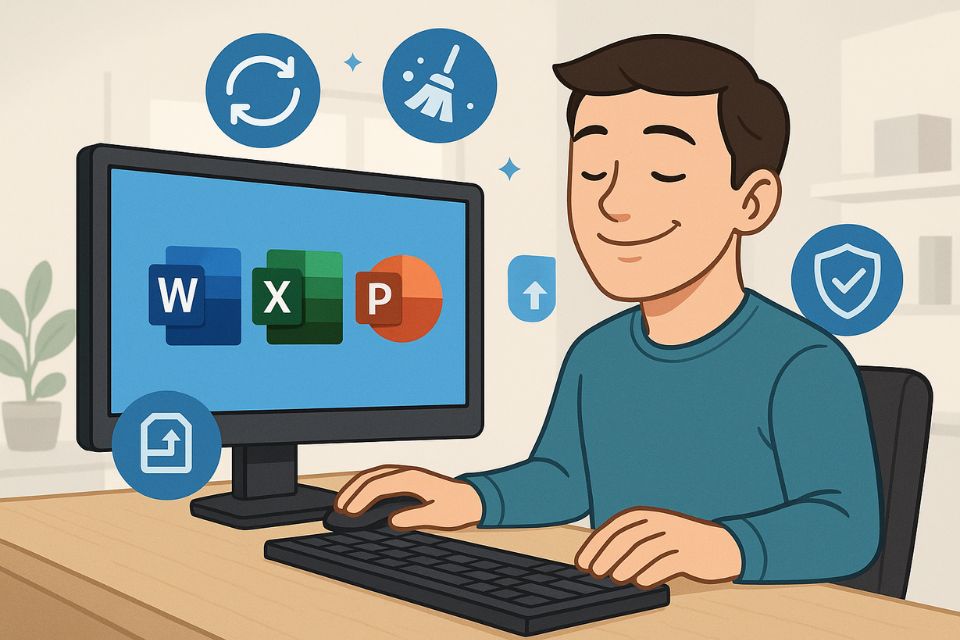
Tổng kết: Khi hiểu Control Panel, bạn làm chủ Office
Thực ra, Control Panel nghe thì “cổ” nhưng vẫn là công cụ cực kỳ mạnh mẽ. Chỉ cần hiểu cách dùng, bạn có thể tự khắc phục hầu hết lỗi Office mà không cần kỹ thuật viên.
Việc sửa Office 2019 qua Control Panel không chỉ là thao tác kỹ thuật — mà còn là cách để bạn chủ động hơn, tự tin hơn với chiếc máy tính của mình. Một khi nắm được bí kíp này, bạn sẽ thấy mọi lỗi nhỏ đều có cách giải quyết rất logic, chứ không phải “đen đủi” hay “xui rủi” gì cả.
Và nếu có ai đó than phiền rằng “Office của tôi cứ lỗi hoài!”, bạn hoàn toàn có thể mỉm cười chia sẻ: “Thử vào Control Panel xem, hiệu quả lắm đấy!”.